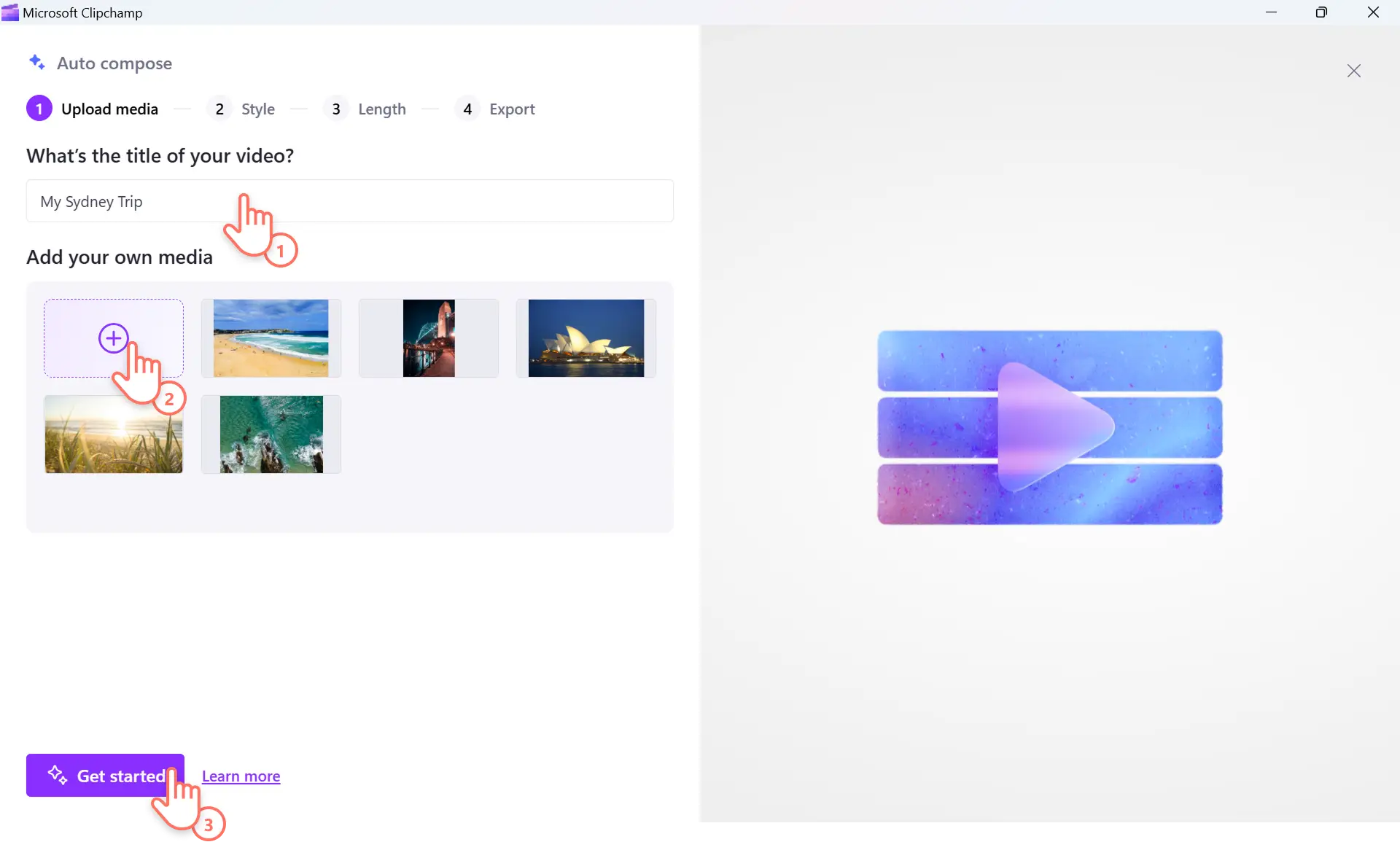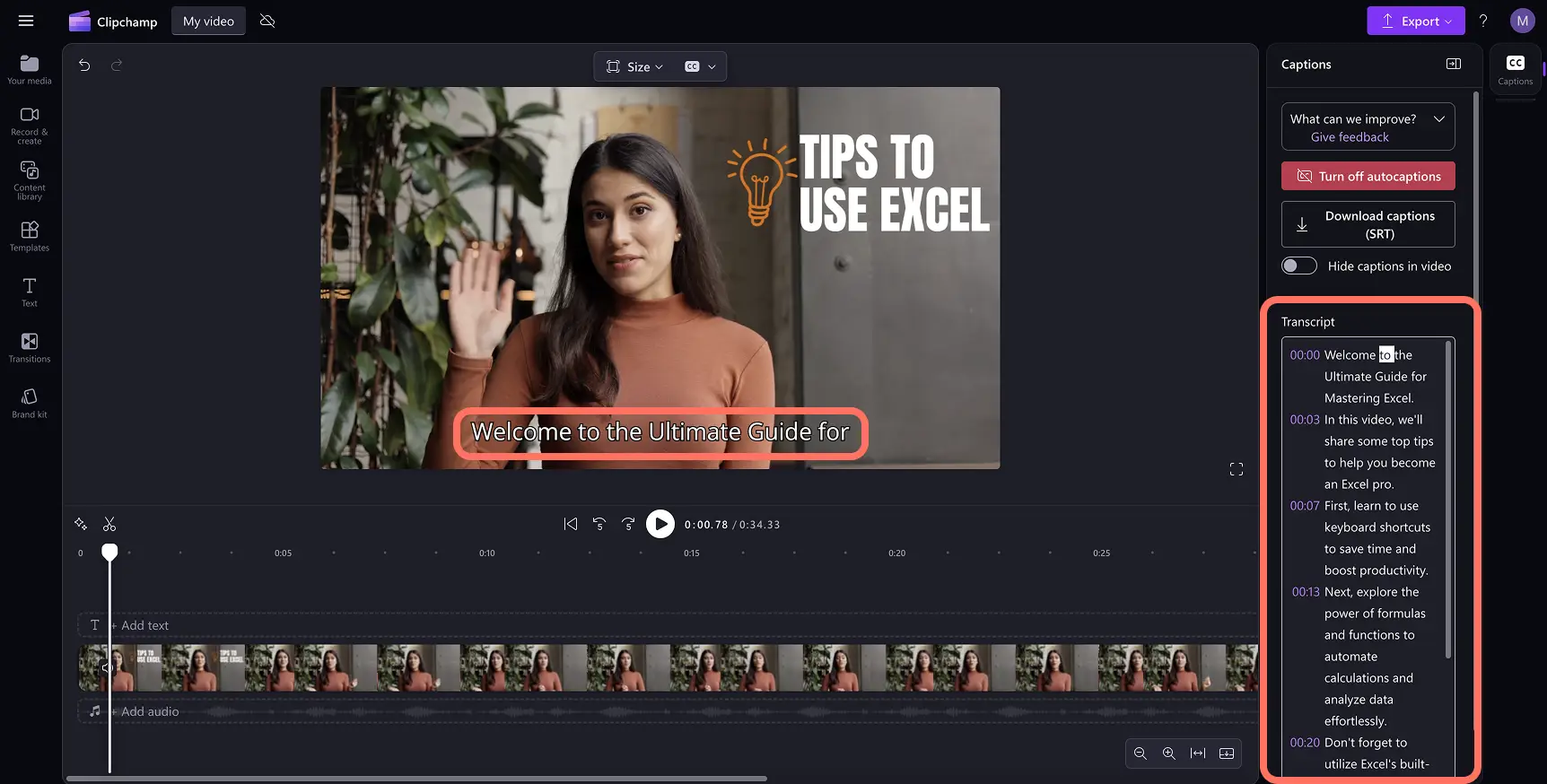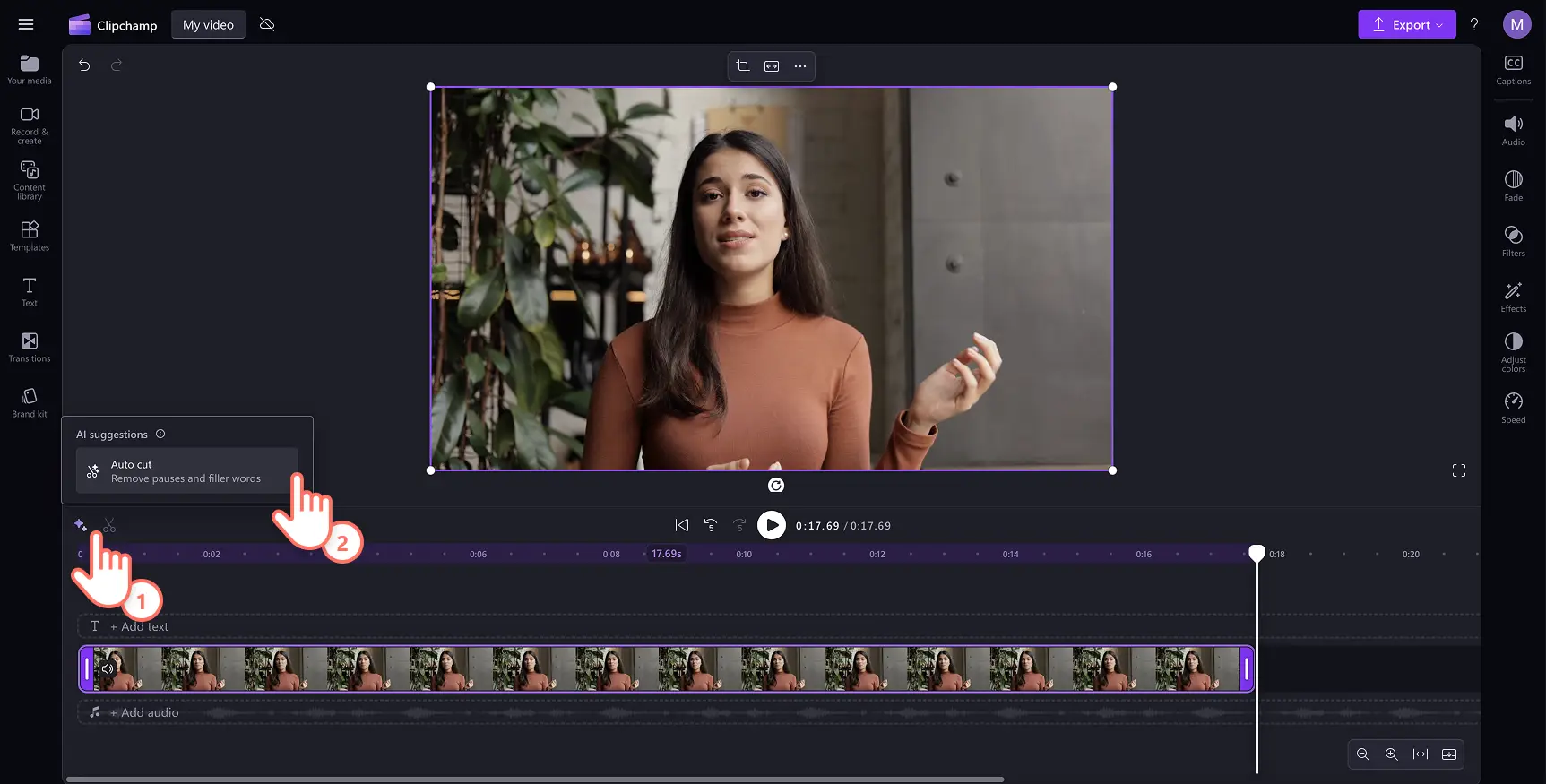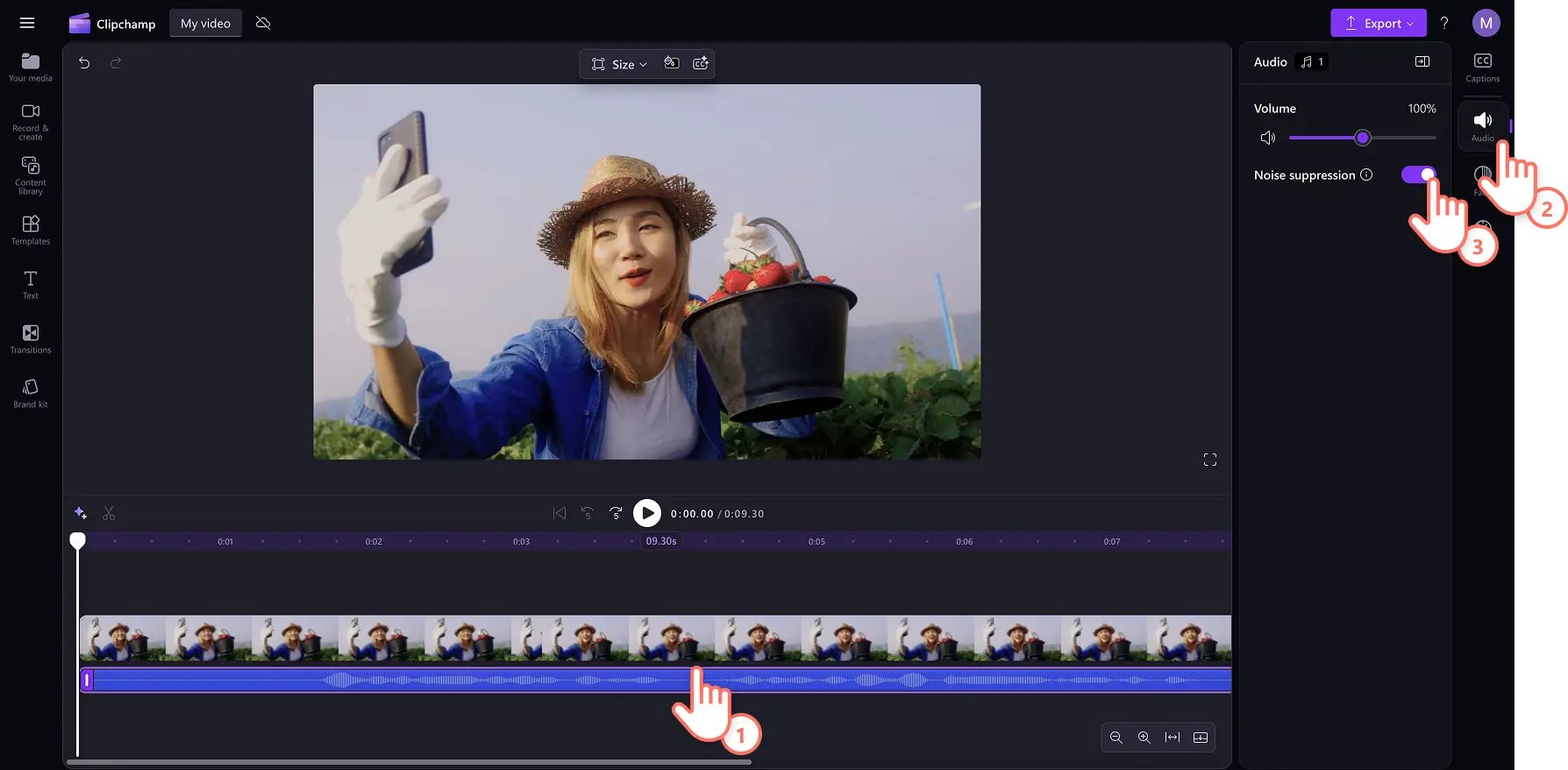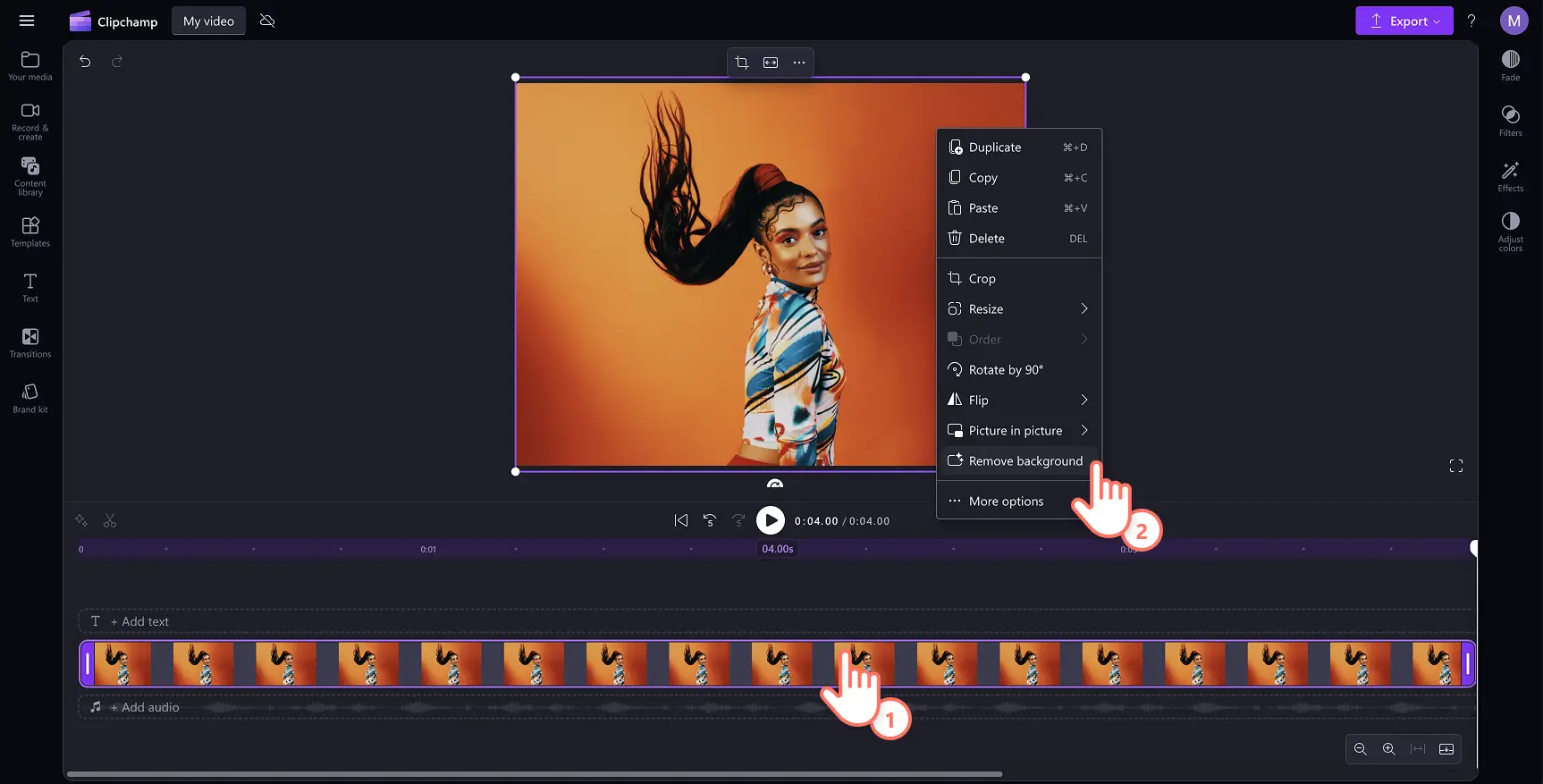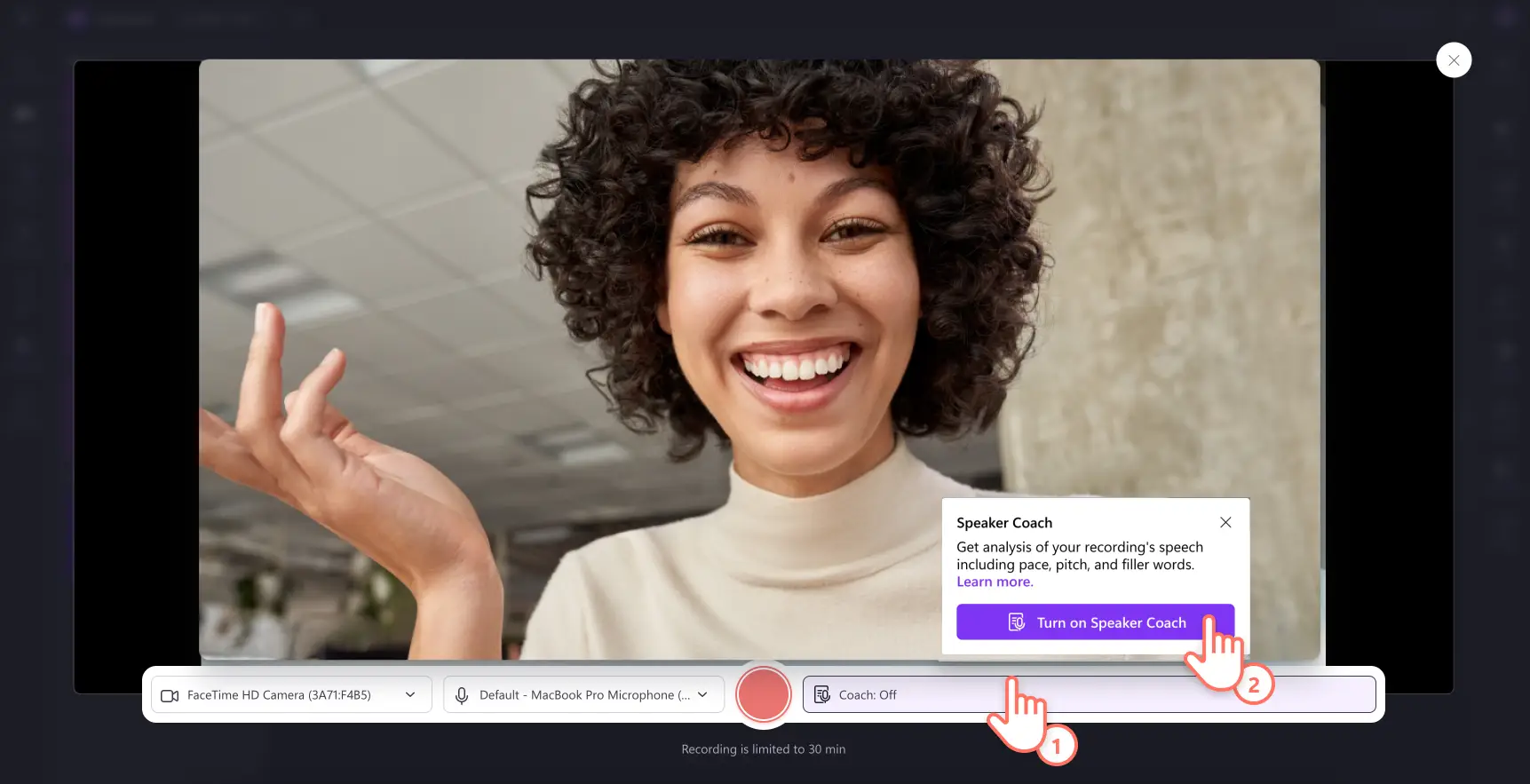"미리 알려드립니다! 이 기사에 있는 스크린샷은 개인 계정용 Clipchamp에서 가져온 것입니다. 같은 원칙이 업무 및 학교 계정용 Clipchamp에도 적용됩니다."
Clipchamp 팀은 사용자가 간편하게 고품질 비디오를 제작하도록 돕는 기능을 추가하기 위해 끊임없이 혁신하고 있습니다. 덕분에 Clipchamp의 AI 비디오 편집 도구를 사용하면 AI 생성 비디오 연출, 스마트한 오디오 품질 향상, 비디오 자막 수동 추가의 번거로움 해소 등 다양한 측면에서 창의성을 높이고 비디오 제작 속도를 높이는 데 도움을 얻을 수 있습니다.
감독이 되어 이러한 무료 AI 비디오 편집 도구를 사용해 비디오를 제작해 보세요. 기업용 비디오를 만들든 영화 같은 YouTube 비디오를 제작하든, 비디오 편집 워크플로를 개선하는 데 시간을 절약해주는 AI 기능을 활용하세요.
Clipchamp 비디오 편집기에 추가된 모든 AI 기능을 살펴보고, 공유하고 싶어지는 멋진 비디오를 만들어 보세요.
AI 비디오 편집기
비디오 편집이 처음이신가요? AI 자동 작성 기능을 사용하면 초보자도 쉽게 편집할 수 있습니다. AI에 이미지와 비디오를 세련된 슬라이드 쇼 비디오로 구성해 달라고 요청해 보세요. 사용자는 비디오 스타일과 길이만 선택하면 됩니다. 그러면 AI가 미디어를 읽고 사용자 대신 편집 관련 결정을 내려 매력적인 소셜 미디어 클립을 만들어 줍니다.
휴가, 스포츠 경기, 인생의 순간을 담은 영상을 활용해 릴스 및 Shorts와 같은 소셜 미디어에 공유할 하이라이트 비디오를 만들어 보세요. 숙련된 편집자는 자동 작성 기능을 사용하여 비디오 제작 속도를 높이고, 계속해서 Clipchamp 내에서 비디오를 더 세부적으로 편집할 수 있습니다.
Clipchamp에 로그인한 다음 AI를 사용하여 비디오 만들기 버튼을 클릭하여 자동 작성을 시작하세요. 사진과 비디오를 추가하고 비디오 스타일을 선택한 다음, 몇 분 만에 AI가 생성한 비디오를 저장할 수 있습니다. 전체 AI 편집 튜토리얼을 시청해 보세요.
AI 보이스오버 생성기
Clipchamp의 텍스트 음성 변환 생성기를 사용하여 전 세계 다양한 언어로 생생한 비디오 보이스오버를 만들어 보세요. 이 유용한 AI 음성 생성기는 시간을 절약해 줍니다. 완벽한 오디오를 얻기 위해 음성을 여러 번 재녹음할 필요가 없습니다. 속도, 피치, 감정 등도 쉽게 사용자 지정할 수 있습니다. 사용자는 원하는 비디오에 맞는 좋은 비디오 대본만 준비하면 됩니다.
AI 음성을 활용하여 긴 YouTube 비디오에 대한 창의적인 비전을 실현하거나 TikTok 트렌드에 동참하세요. 제품 튜토리얼이나 온보딩 비디오와 같은 학교 및 기업용 비디오 콘텐츠에 AI 음성을 추가하면 콘텐츠 전반에 걸쳐 명확성과 일관성을 확보할 수 있습니다.
시작하려면 녹화 및 제작 탭을 클릭한 다음, 텍스트 음성 변환 옵션을 클릭합니다. 전 세계 언어로 제공되는 400개 이상의 AI 음성 중에서 선택하고 속도와 피치를 조정한 후 보이스오버를 저장합니다. 간단한 단계로 AI 보이스오버를 만드는 방법을 알아보세요.
AI 자막 생성기
Clipchamp 자막 생성기를 사용하여 80개 이상의 언어로 정확한 자막을 생성하세요. 음성 감지 기술은 방언이나 악센트에 관계없이 어떤 언어의 오디오든 텍스트로 기록해 줍니다. 비디오에 자막을 추가하면 비디오의 참여도와 접근성이 즉시 향상됩니다.
자막은 소셜 미디어 콘텐츠, 특히 비디오 팟캐스트, TikTok, YouTube Shorts에서 필수적인 요소가 되었으며, 이를 통해 시청자는 소리를 끄고도 계속해서 시청할 수 있습니다. 전 세계 언어로 자막을 제공하면 비디오가 전 세계 시청자에게 도달하는 데 도움이 됩니다. 또한 제품 데모나 설명 비디오와 같은 지침의 경우 자막이 있으면 흐름을 더 쉽게 따라갈 수 있습니다.
보이스오버나 오디오 트랙이 있는 비디오 자산을 업로드할 때 비디오 미리 보기에서 캡션 아이콘을 선택하여 비디오에 캡션을 추가하세요. 속성 패널에서 캡션 탭을 클릭한 다음 미디어 기록 버튼을 클릭하여 자동 캡션을 만들 수도 있습니다.
비디오 대본 생성기
자동 자막을 추가했다면 비디오 대본도 다운로드해 보면 어떨까요? 비디오를 텍스트로 변환하면 청각 장애인과 난청인 시청자가 쉽게 콘텐츠를 이용할 수 있습니다. 이러한 비디오 대본을 블로그, 기사 또는 소셜 미디어 게시물로 다시 활용하여 사용자 도달 범위와 커뮤니티를 확대할 수도 있습니다.
대본을 사용하면 비디오의 포용성을 높이고, 다양한 시청 요구 사항을 충족하며, 비디오에서 공유되는 주제를 텍스트 형태로 강화할 수 있습니다.
비디오를 텍스트로 변환하여 장치에 다운로드하려면 Clipchamp의 속성 패널에서 캡션 다운로드(SRT) 버튼을 클릭하세요. 몇 번의 클릭만으로 간편하게 자막 대본을 편집하고 다운로드할 수 있습니다.
AI 침묵 제거 도구
AI 자동 자르기 기능을 사용하여 웹캠과 음성 녹음본에서 어색하게 멈춘 부분과 정적을 제거하세요. 숙련된 비디오 편집자는 말하는 인물 중심의 녹화본이 있는 모든 클립에 자동 자르기 기능을 사용하여 영상 초벌 편집을 수행할 수 있습니다.
크리에이터는 브이로그, 인터뷰, 비디오 팟캐스트의 편집 속도를 높일 수 있습니다. 자동 자르기는 긴 모임 녹화본, 비디오 프레젠테이션, 교육 튜토리얼에서 정적이 흐르는 부분을 정리하여 중요한 내용에 집중할 수 있도록 하는 데에도 유용합니다.
자동 자르기를 사용하기 위해 Clipchamp는 비디오 대본을 생성한 다음, 3초 이상 이어지는 멈춘 부분 또는 정적을 찾아 사용자가 검토할 수 있도록 합니다. 스마트한 AI 제안을 미리 보고 수락하여 몰입도 높은 비디오를 만들어 보세요.
오디오 배경 노이즈 제거 도구
이 오디오 AI 편집 도구를 사용하면 클릭 한 번으로 비디오 제작 품질을 향상할 수 있습니다. 노이즈 억제 기능을 사용하여 음성의 선명도를 높이고 주변 녹음 소리를 제거해 보세요.
브이로그 제작자와 YouTube 비디오 크리에이터는 콘텐츠에서 군중 소음이나 거리의 노이즈를 최소화할 수 있습니다. 전문가는 음성 및 웹캠 녹화본에서 사무실 소음과 에코를 필터링하여 선명한 회사 비디오를 만들 수 있습니다.
비디오의 배경 노이즈를 억제하려면 먼저 오디오와 비디오를 분리합니다. 오디오 자산을 클릭하여 타임라인에서 강조 표시되도록 합니다. 그런 다음 속성 패널에서 오디오 탭을 클릭합니다. 여기서 노이즈 억제 버튼을 켜서 배경 노이즈를 제거할 수 있습니다.
이미지 배경 제거
Clipchamp의 이미지 배경 제거 도구를 사용하여 이미지에서 주목점 영역을 분리하고 클릭 한 번으로 배경을 제거하세요. 복잡한 배경이나 브랜드 이미지에 맞지 않는 시각적 요소를 빠르게 제거하여 투명한 배경의 이미지를 만들고, 이를 통해 영상을 더욱 돋보이게 하세요.
이 스마트한 AI 도구를 사용하면 제품 사진을 눈에 띄게 만들어 마케터가 제품 데모 비디오와 비디오 광고를 생동감 있게 표현할 수 있습니다. 생일 비디오나 결혼식, 휴일 하이라이트 비디오 등 특별한 날의 비디오에서 얼굴을 돋보이게 하는 데도 매우 효과적입니다.
PNG 또는 JPEG 파일을 업로드하고 타임라인에 추가하세요. 비디오 미리 보기에서 이미지를 마우스 오른쪽 단추로 클릭하여 비디오 자산을 선택한 다음 드롭다운 메뉴에서 배경 제거 옵션을 클릭하세요. 이미지에서 배경을 제거하는 방법을 알아보거나 이 YouTube 튜토리얼을 시청해 보세요.
AI 발표자 코치
Clipchamp에서 웹캠 비디오와 비디오 프레젠테이션을 많이 녹화한다면 AI 발표자 코치를 적극 활용해 보세요. 말하기 능력 향상에 도움이 되는 실시간 피드백을 받으세요. 여기에는 말하는 속도, 불필요한 단어 사용, 전반적인 전달력 등에 대한 피드백이 포함됩니다. 이 AI 도구에서 얻은 인사이트를 웹캠 재촬영 시 적용하거나 프레젠테이션 기술을 개선하는 방법에 대한 팁을 얻을 수 있습니다.
비즈니스 전문가는 PowerPoint 프레젠테이션에 추가할 비디오나 교육용 비디오 보이스오버에 사용할 영향력 있는 음성을 녹음할 수 있습니다.
발표자 코치 기능을 사용하려면 Clipchamp에서 도구 모음의 녹화 및 제작 탭을 사용하여 직접 비디오를 촬영해야 합니다. 화면 및 카메라, 카메라, 화면, 오디오 버튼 중에서 선택한 다음 피드백을 받을 수 있도록 발표자 코치를 활성화합니다.
준비가 되었다면 Clipchamp 비디오 편집기에서 최고의 AI 비디오 편집 도구를 무료로 사용하여 비디오를 편집하고 향상하세요. Windows에서 AI 슬라이드 쇼를 만드는 방법이나 제품 데모 비디오에 사용할 AI 보이스오버를 만드는 방법 등 더 많은 Clipchamp 비디오 기술을 익혀보세요.
지금 Clipchamp 사용을 시작하거나 Microsoft Clipchamp Windows 앱을 다운로드하세요.